操作系统多少位在哪看 怎么看windows多少位
大家都知道电脑Windows操作系统是有分32位或者是64位的,而且在安装软件的时候,也要根据我们的系统位数来选择安装,可是很多人并不知道怎么看windows多少位,其实方法并不难,本文将给大家讲述一下操作系统多少位在哪看的详细内容。
具体方法如下:
方法一、查看“关于”系统
1、首先,我们在任何时候都可以直接右击屏幕左下角的Windos图标。选择弹出菜单中的“系统”命令。
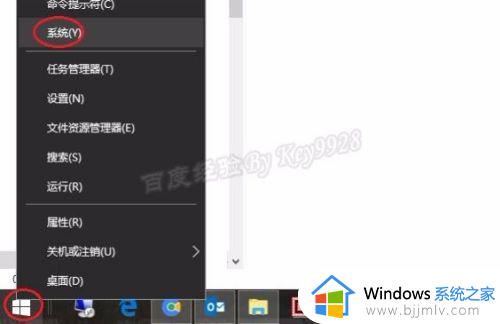
2.在打开的“设置”窗口中,“关于”页中就会显示“系统类型”是多少位的系统。
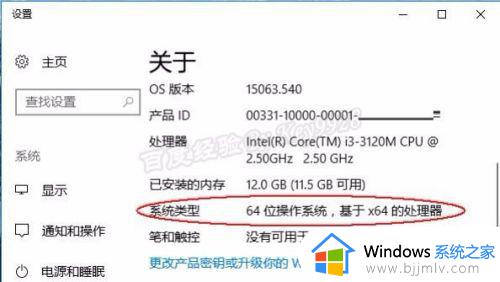
方法二、查看系统属性。
1、返回桌面,右击桌面上的“此电脑”,从弹出菜单中选择“属性”命令。
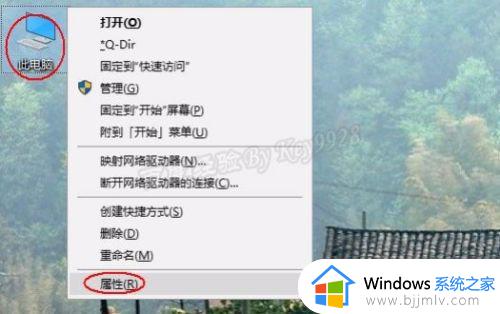
2、在打开的“系统”窗口中,在“系统”下面也会显示“系统类型”说明是多少位的系统。
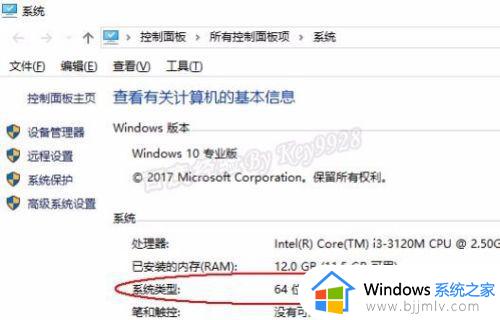
方法三、通过诊断工具
1、在任何时候右击屏幕左下角的Windos图标,选择弹出菜单中的“运行”命令。
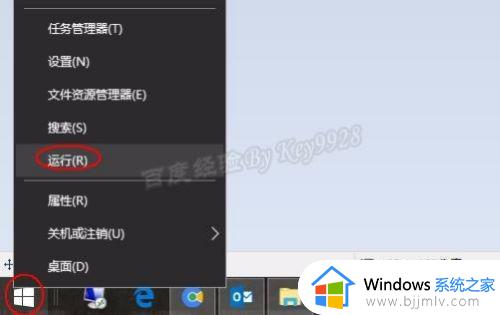
2、在打开的“运行”对话框中,输入“dxdiag”命令。
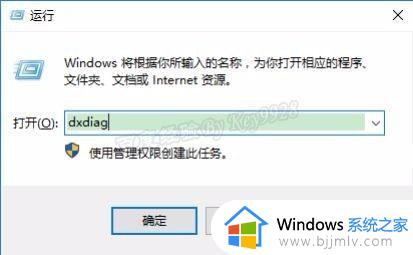
3、或者任何时候直接按键盘上的Windows键+Q键,打开小娜。输入“dxdiag”命令。
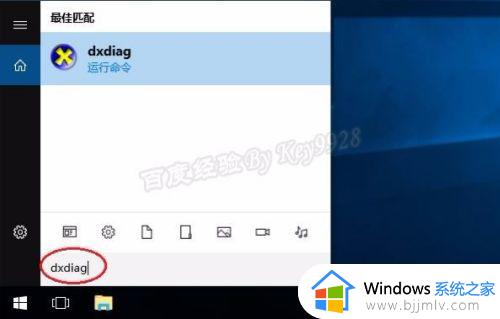
4、点击弹出提示框中的“是”按钮继续。
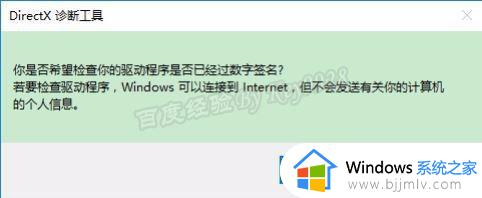
5、稍等片刻打开“DirectX诊断工具”窗口,在其中的“操作系统”中会显示系统位数。

方法四、命令行查看
在任何时候右击屏幕左下角的Windos图标,选择弹出菜单中的“命令提示符”命令。
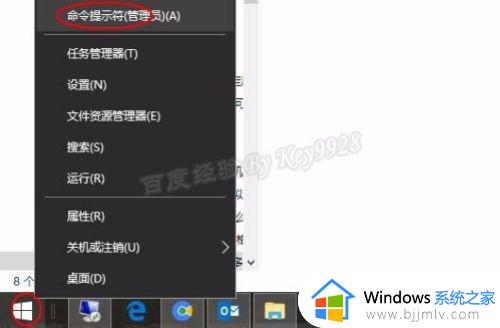
在打开的DOS窗口中,输入“systeminfo”命令并按回车键确认。下面的“系统类型”也会显示系统位数。
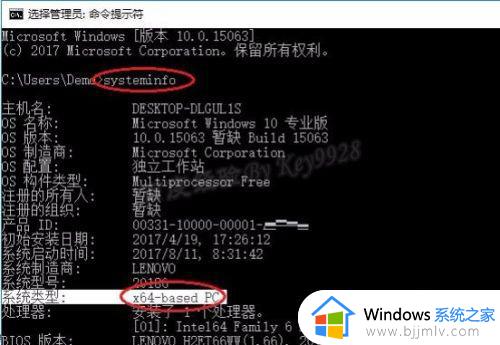
还有很多其它第三方工具也可以查看系统位数。
通过上面的几种方法就可以查看电脑系统位数了,大家可以选择任意一种方法来查看就可以了,更多精彩内容欢迎继续关注本站!
- 上一篇: pr2018怎么安装 pr2018安装步骤
- 下一篇: 咋样安装打印机 怎样装打印机
操作系统多少位在哪看 怎么看windows多少位相关教程
- 如何查看自己的电脑是多少位的 怎样查看自己电脑是多少位
- 电脑显示器在哪里看多少寸电脑显示器如何看多少寸
- 怎么看显示屏是多少寸的 如何看自己显示屏是多少寸的
- 如何查看显示器是多少寸的 怎么样查看显示器多少寸
- 怎么看自己电脑电源多少w 电脑桌面电源如何查看多少w
- 怎么看自己显示器多少寸 如何查看自己显示器多少寸
- 怎么查看显示器是多少寸的 电脑显示器尺寸哪里看
- 怎么查看显示器是多少hz的 如何查看电脑显示器是多少hz
- 电脑32位和62位在哪里看 电脑怎么看32位和62位区别
- 电脑如何看显示器多少寸 怎么看电脑的显示器是多少寸的
- 惠普新电脑只有c盘没有d盘怎么办 惠普电脑只有一个C盘,如何分D盘
- 惠普电脑无法启动windows怎么办?惠普电脑无法启动系统如何 处理
- host在哪个文件夹里面 电脑hosts文件夹位置介绍
- word目录怎么生成 word目录自动生成步骤
- 惠普键盘win键怎么解锁 惠普键盘win键锁了按什么解锁
- 火绒驱动版本不匹配重启没用怎么办 火绒驱动版本不匹配重启依旧不匹配如何处理
热门推荐
电脑教程推荐
win10系统推荐